- Как да разберете ключа за защита на мрежата в Windows
- Как да разберете ключа за защита на мрежата през таблата за компютри
- Как да разберете ключа за защита на мрежата чрез центъра за управление на мрежата
- Как да разберете ключа за защита на мрежата чрез настройките на рутера
- Какви са типовете мрежово криптиране
- Първият начин: най-лесният
- Как да разберете ключа за сигурност на мрежата на Wai Fay на Ростелеком
- Къде и как да въведете мрежовия ключ към рутера Rostelecom
- Какво е ключ за защита
Ако сте забравили паролата си от безжична мрежа към които са свързани този момент лесно можете да го разпознаете чрез компютъра си, без да го изтегляте софтуер на трети страни , Тази ситуация често се среща, когато гостите идват при вас и искат да използват Wi-Fi мрежата и сте го свързвали толкова отдавна, че сте забравили всички пароли. Ако имате инсталирана операционна система Windows система тогава ще получиш две допълнителни начини разберете ключа за защита на мрежата през компютъра. В други ситуации е по-добре да го гледате в браузъра чрез настройките на маршрутизатора. Погледнете всички опции в тази статия и изберете най-удобния.
Как да разберете ключа за защита на мрежата в Windows
Тази операционна система е доста гъвкава, така че лесно можете да видите паролите и ключовете, които самите те са въвели. Трябва само да имате достъп до компютъра, към който е свързана Wi Fi мрежата.
Как да разберете ключа за защита на мрежата през таблата за компютри
- най-много бърз начин разберете wifi парола. Просто намерете иконата на мрежовата тава във вашия компютър. Той се намира близо до датата и часа, може да изглежда като антена или мрежов знак на телефона.
- Изберете мрежата, от която искате да научите паролата. Компютърът трябва да е свързан с него.
Кликнете десен клик мишка по нейно име.
- Изберете "Properties" в списъка, който се появява.
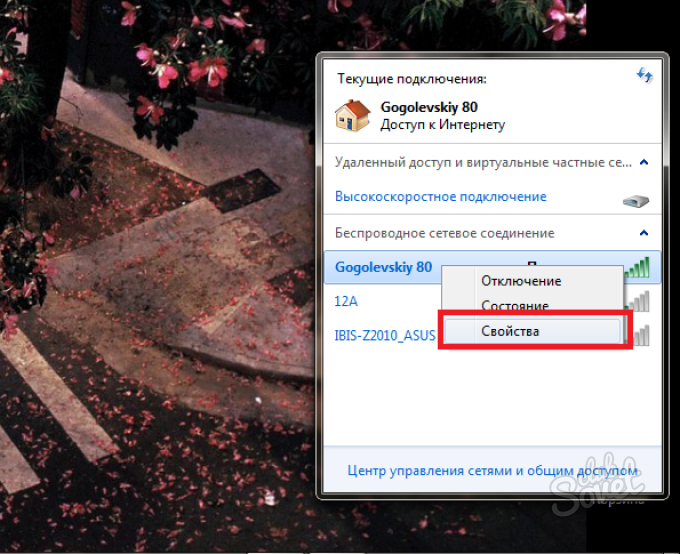
- Ще се отвори прозорец, в който се записва паролата ви. По подразбиране символите за пароли са защитени от настройките на дисплея. Поставете отметка в квадратчето до думите „Показване на входните знаци“, за да видите паролата.
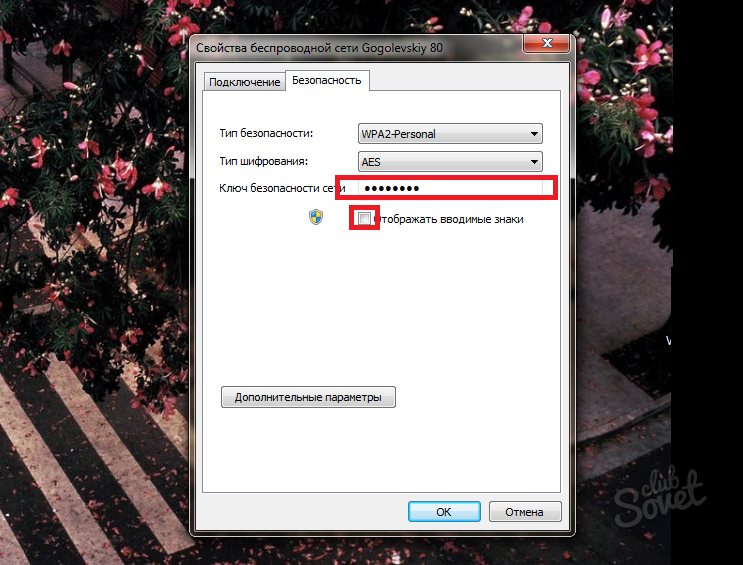
Как да разберете ключа за защита на мрежата чрез центъра за управление на мрежата
Ако не можете да намерите паролата по предишния начин по някаква причина. Можете да влезете в прозореца на свойствата на тази мрежа по друг начин.
- Отворете таблата на компютъра и кликнете отново върху иконата на мрежите. Кликнете върху връзката „Център за управление на мрежата и подялба ".

- Тук ще видите свързаната безжична мрежа, трябва да следвате връзката в средата на прозореца.
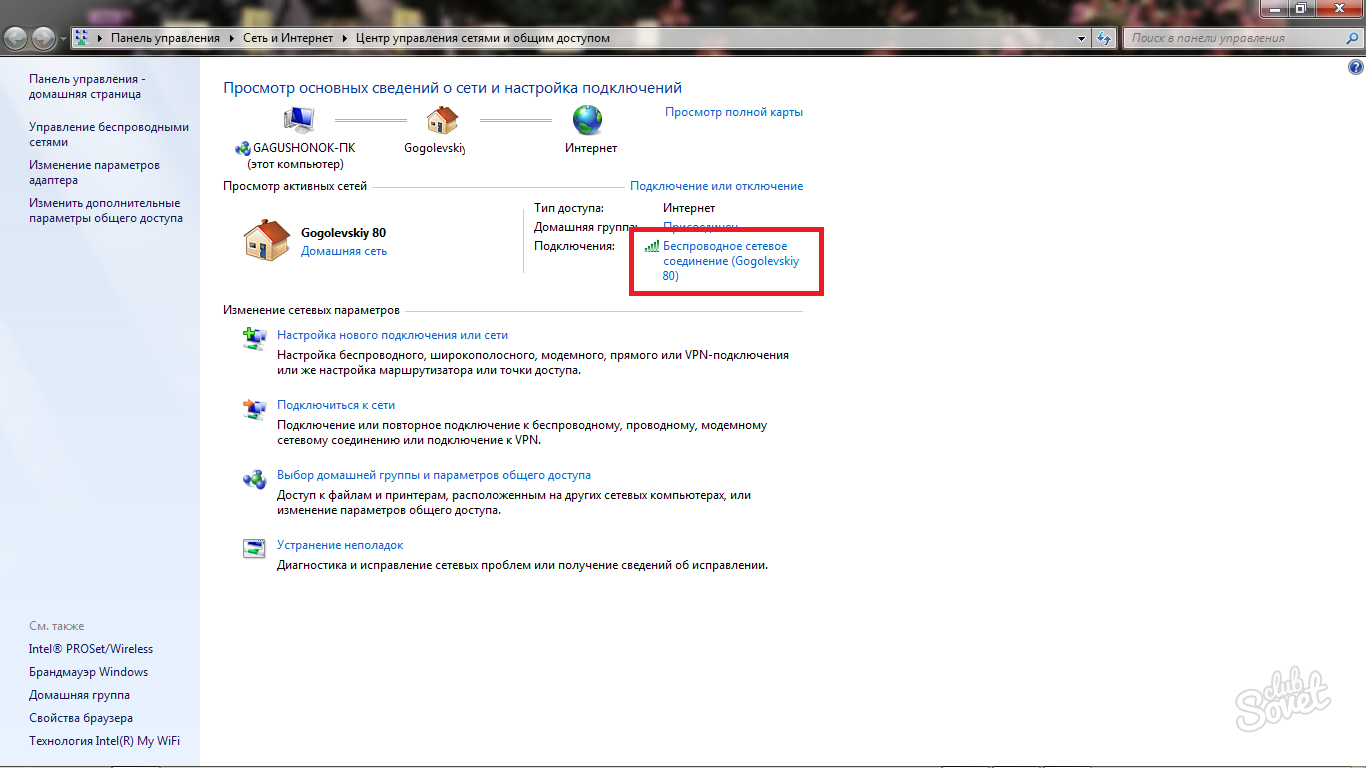
- В появилия се прозорец изберете "Свойства на безжичната мрежа".
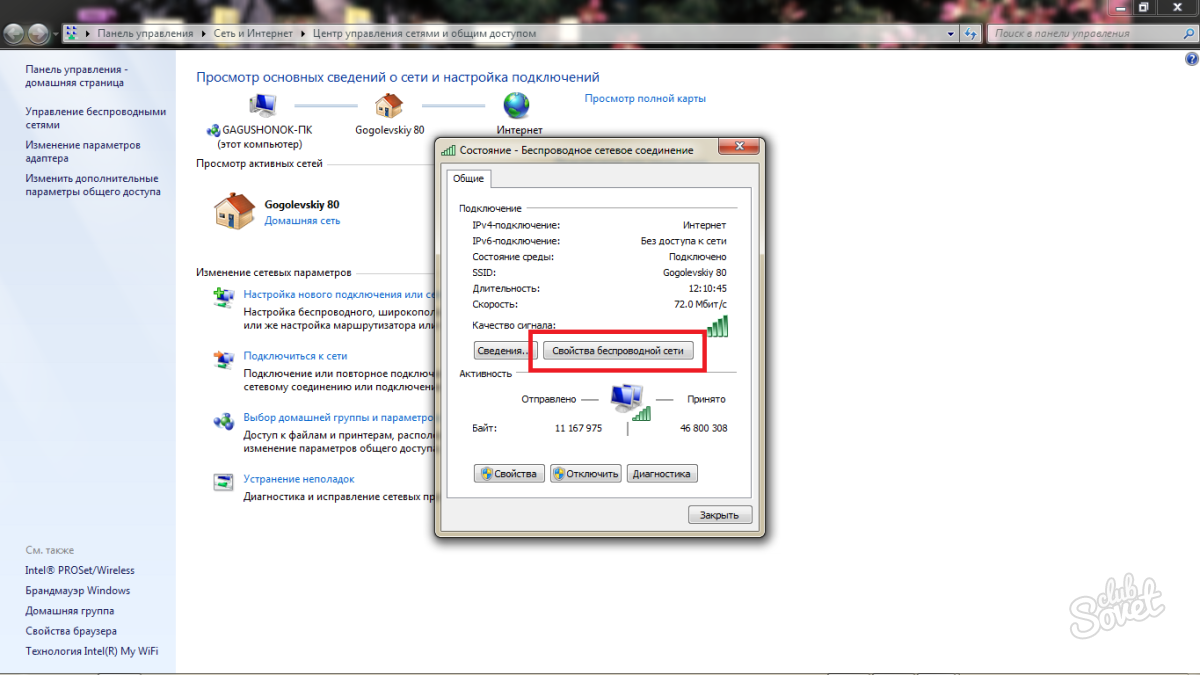
- Сега отидете в раздела „Защита“.
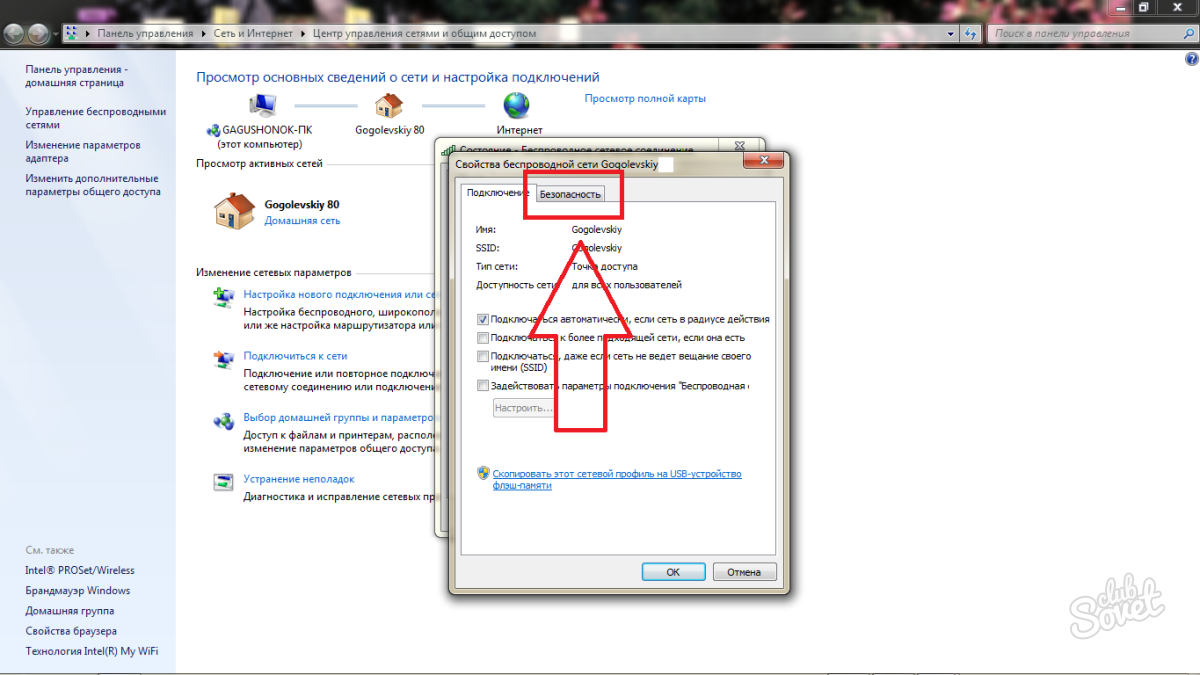
- Вие сте в познат прозорец с парола за Wi Fi връзка. Поставете отметка в квадратчето, за да се покажат символите и да откриете ключа от безжичната мрежа.
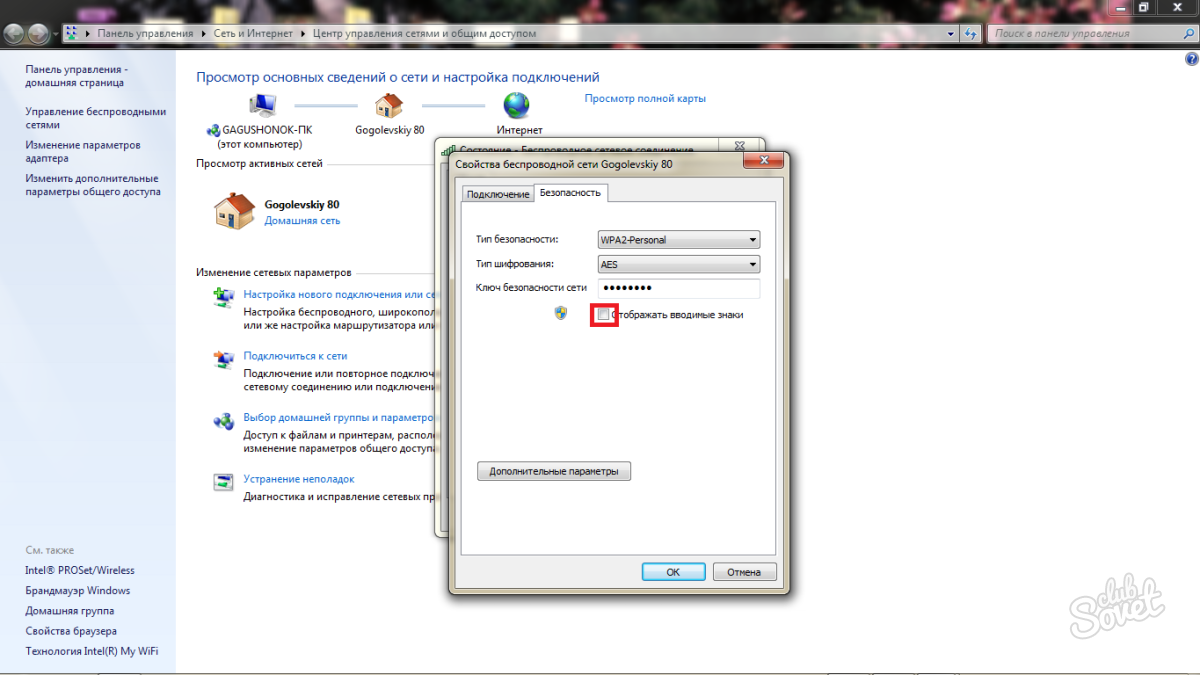
Как да разберете ключа за защита на мрежата чрез настройките на рутера
Тази опция е подходяща за всички операционни системи, тъй като работите директно с маршрутизатора.
- Можете да въведете настройките на маршрутизатора или маршрутизатора чрез браузър. Просто влезте адресната лента такъв порт: 192.168.0.1 или 192.168.0.1.1
- Парола и вход за всички рутери по подразбиране “admin” без кавички. Ако промените този параметър, въведете потребителското си име и парола.

- След като влезете в менюто, изберете "Wireless Mode".
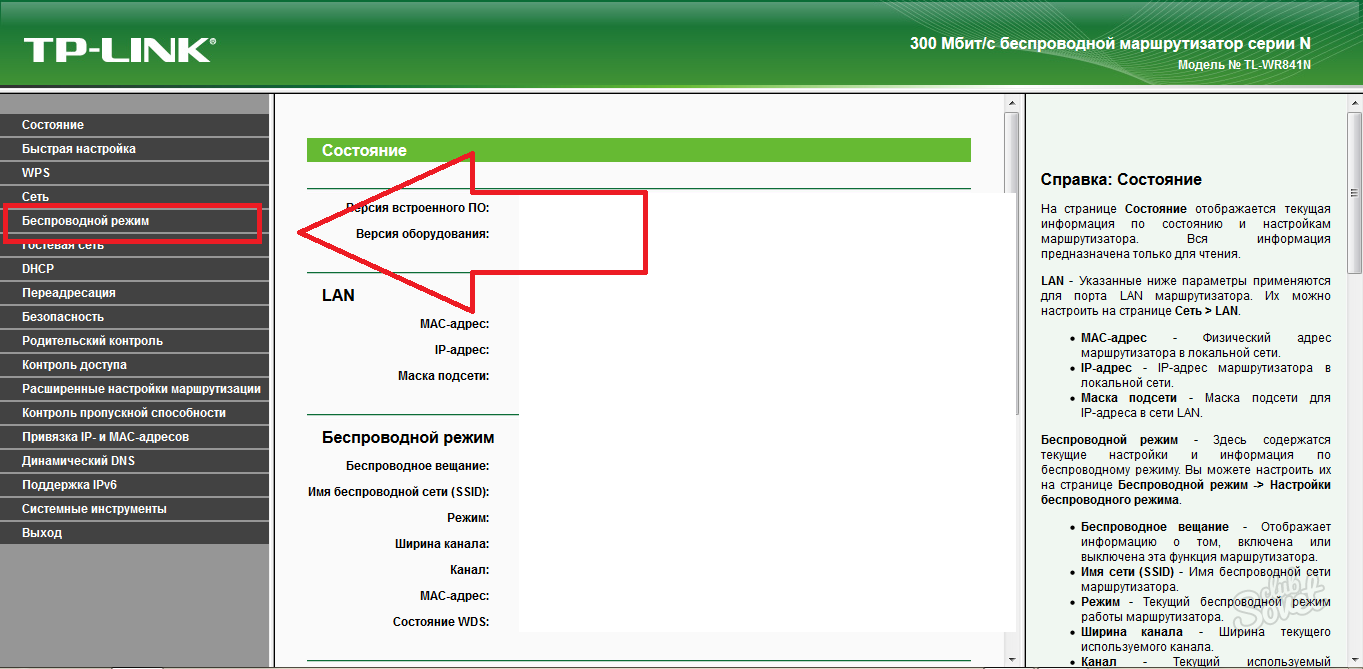
- Сега отидете в раздела Wireless Security.
- Ето паролата от Wi-Fi мрежата в позиция "Безжична мрежова парола". Запишете го и го запазете безопасно място , за да не забравя.
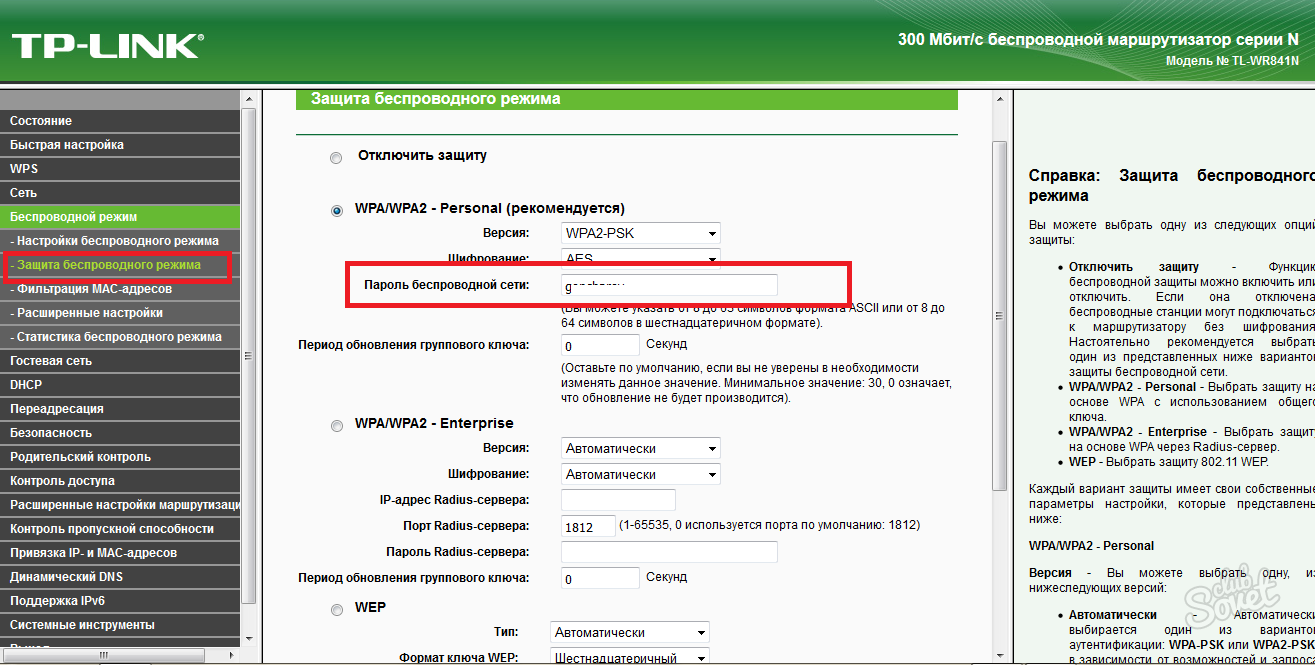
Научете ключа за сигурност Wi fi е необходимо, за да се свържете с безжична мрежа с искане за парола. Необходимо е също така да бъде в състояние да защити мрежовия сигнал от прихващане от други потребители и любители на свободните живеещи в квартала, тъй като радиусът на покритие на сигнала обикновено се простира до няколко апартамента и етажа. За тази цел той ще вземе поне един компютър или лаптоп, който в момента е свързан към мрежата.
Какви са типовете мрежово криптиране
- WEP се счита за не особено надежден тип криптиране и в момента се използва сравнително рядко. Този тип криптиране не се поддържа от много рутери и е изключително уязвим, т.е. лесно можете да пропуснете парола без особени затруднения.
- WPA и WPA2 са много по-сигурни форми на криптиране. Поддържа се от повечето модерни маршрутизатори и се използва за сигурност като обикновени потребители и цели предприятия.
Първият начин: най-лесният

Метод 2: как да разберете паролата чрез настройките на рутера
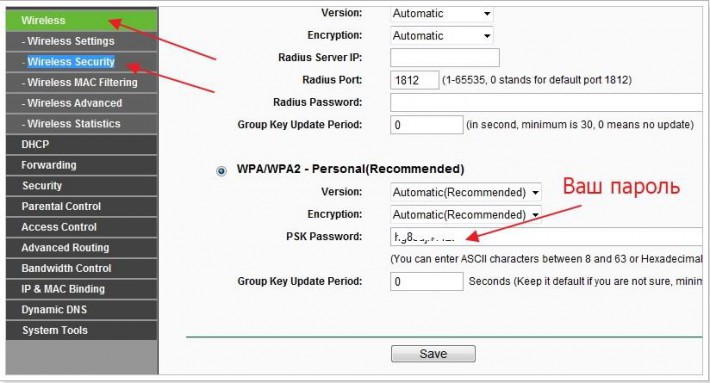
Метод 3: как да разберете паролата, използвайки телефона
- Ако искате да знаете ключа за защита на Wi-Fi мрежата, можете да го направите и с телефона си. За собствениците на смартфони: База Android първо трябва да получите специални ROOT права, които ви позволяват да правите допълнителни промени в настройките на устройството.
- От само себе си се разбира, че телефонът трябва да има wi-fi модул, за да може да се свърже с безжичната мрежа.
- Чрез всяко файлов мениджър Трябва да въведете главната папка "Data" - "Wifi".
- Тази папка ще съдържа файла “wpa_supplicant” с разширение “.conf”. Отворете го с всяко текстов редактор и в "PSK" линията ще видите ключа за сигурност, който всъщност е бил необходим, за да разберете.
Преди да се запознаете с ключа за сигурност на Wi-Fi мрежата на базата на интернет от Ростелеком, трябва да разберете какво оборудване се използва за разпространение. безжична връзка , Всеки производител на маршрутизатор предлага собствен метод за конфигуриране на софтуера. Най-често параметрите се редактират чрез уеб интерфейса на мрежовото устройство.
Как да разберете ключа за сигурност на мрежата на Wai Fay на Ростелеком
В случаите, когато възниква въпросът как да се намери ключът за сигурност на безжична домашна или офис мрежа, трябва да отидете на параметрите на рутера или модема, независимо дали използвате интернет от Ростелеком или друг оператор. Създаването на мрежово оборудване в повечето случаи се извършва с.
За достъп до софтуера, въведете IP адреса на модема или маршрутизатора във всеки браузър, инсталиран на вашия компютър.
В зависимост от производителя на оборудването се използват различни стандартни адресни стойности. Най-често срещаните марки със съответния им IP адрес могат да се видят в таблицата.
Производител на мрежово оборудване
Информация за компанията
IP адресът за достъп до уеб интерфейса и стойностите по подразбиране за вход / парола.
Тайванска компания, която сътрудничи с водещи руски организации. Маршрутизаторите и модемите на производителя D-Link се различават по ниска цена, но са надеждни и лесни за използване.
Китайска компания, която е лидер в мрежовото оборудване в световен мащаб. Маршрутизаторите и модемите на TP-Link присъстват в повечето страни по света. Цените на оборудването от този производител имат широка гама, което ви позволява да намерите подходящ модел за всеки дом и предприятие.
Tenda оборудване е произведено в Китай. Маршрутизаторите и модемите на компанията са търсени както в Средното кралство, така и в Русия (около 40% от пазара на мрежови устройства). Ценовата политика на производителя е много приятелска за крайните потребители и доставчиците на интернет услуги, което е и причината за неговата голяма популярност.
Компанията е руски производител на мрежово оборудване. Често се използва от доставчици под собственото си лого. Оборудването е най-подходящо домашен интернет от Ростелеком, което ви позволява да използвате не само телена връзка но също така Wi-Fi мрежа с ключ за защита.
Мрежово оборудване Upvel, произведено в Китай. Фирмата предлага на клиентите си широка гама от устройства. Модели, предназначени за създаване домашна мрежа , имат интуитивен интерфейс, лесен за конфигуриране и използване.
Компанията е водещ производител на оборудване на световния пазар. Маршрутизаторите и модемите на производителя са различни. високо качество и красив дизайн. Мрежови устройства Asus е чудесен избор за взискателните потребители. Това оборудване ще ви позволи да се наслаждавате на висока скорост без никакви повреди. Цената на маршрутизаторите и модемите обикновено не е фокусирана върху купувачите на бюджета.
Списъкът на производителите, изброени в таблицата, не е пълен, но съдържа всички основни марки, които най-често се използват с телекомуникационния оператор Ростелеком. Тези IP адреси могат да се различават за някои модели, но в повечето случаи те ще имат посочените стойности.
Къде и как да въведете мрежовия ключ към рутера Rostelecom
Можете да се запознаете с настройката на интернет параметрите на маршрутизаторите Upvel.
За да свържете компютър с операционната система, трябва:
- кликнете върху иконата на интернет в долния десен ъгъл (тава);
- изберете точка за достъп;
- въведете и потвърдете паролата.
Преди да въведете мрежовия ключ на Ростелеком в настройките на оборудването или просто да го намерите, трябва да определите IP адреса на маршрутизатора. Това ще позволи достъп до параметрите на устройството и ще определи комбинация за защита на точката за достъп.
Този въпрос е станал доста актуален и широко разпространен, тъй като сега повечето хора използват безжична мрежа. Използване на Wi-Fi технологията е най-популярната в наше време.
Тъй като сега изборът на джаджи е страхотен и през цялото време има нови модели, както можете да прочетете, възможността за достъп до интернет на всяко място е изключително важна.
Wi-Fi мрежата вече е влязла в живота на всеки човек, който използва световната мрежа. Това е много удобно, винаги висока скорост трансфер на данни и може да се свърже с почти всяка точка.
Какви са основните предимства на безжичната мрежа? Ето някои функции:
- няма нужда да се използва кабел;
- налична връзка;
- висока скорост;
- Можете да комбинирате няколко приспособления и устройства;
- сигналът се генерира с помощта на специален рутер.
Както стана ясно, когато не се използва такава мрежа специални проблеми и сложността, човек може лесно да използва интернет и да споделя данни.
Какво е ключ за защита
Много хора, когато са свързани с безжична мрежа с помощта на лаптоп, се чудят какво представлява ключът за сигурност.
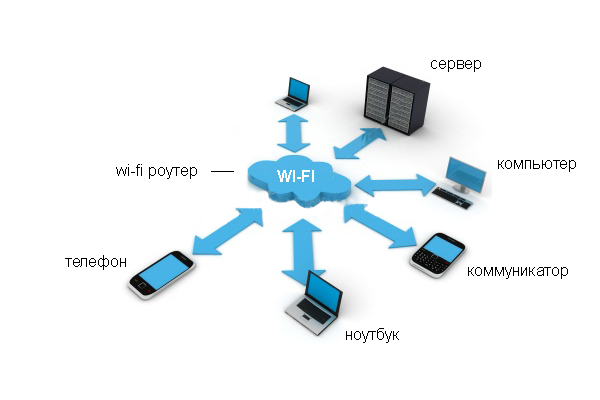
Това е така специален код , които вие сами създавате, което ви позволява напълно да блокирате достъпа до използването на вашата мрежа. Например, често се случва, когато човек живее на кратко разстояние и други хора могат да се свържат с вашата безжична връзка, ако не е инсталиран ключ за защита.
Когато създавате такава парола, обърнете внимание не на ключа, а на избора на вида на криптирането. Това се дължи на факта, че когато се установи компютър с безжична връзка, се получава пълно кодиране на данни.
Ако въведете грешна парола, лаптопът може просто да не го декодира, а след това ще има някои трудности. Всичко това е предвидено пълна сигурност вашите данни и цялата информация, съхранявана или предавана през връзката.
Има видове безжична връзка (WPA, WPA2), които изискват въвеждането на такъв ключ, в противен случай ще бъде невъзможно да се свържат.
Разликата между тези две опции за сигурност е, че в първия случай ви е необходима обща парола, която може да се използва от всички участници и потребители на връзката. Вторият тип осигурява получаване на уникален ключ от всеки човек.
По принцип, съвременните рутери за свързване към мрежата се отличават с наличието на двете технологии, така че потребителите могат да избират най-подходящия вариант за себе си.
Какъв е ключовият вид Wi-Fi мрежа за сигурност във видеоклипа:
инструкция
Ключът за защита се създава с помощта на съветника за настройка на маршрутизатора. Има три основни вида криптиране: Wi-Fi достъп до интернет (WPA и WPA2), конфиденциалност за кабелна връзка (WEP) и 802.1x. Затова понякога е необходимо да търсите ключ за защита. Направете го много лесно. За да намерите ключа за сигурност на лентата с инструменти за бърз достъп, стартирайте менюто "Старт" и изберете от списък "Контролен панел". \ T
След като извършите тези стъпки, ще се отвори прозорец, където можете да промените различни настройки настройките на компютъра. Трябва да изберете категорията "Мрежа и интернет". След това кликнете с левия бутон върху функцията "Център за мрежи и споделяне".
Трябва да се отвори прозорец с основна информация за настройките на мрежата и връзката. Трябва да изберете елемента "Управление на безжични мрежи". В резултат на това на екрана на монитора ще се появи списък на всички налични безжични мрежи.
След това щракнете с десния бутон върху името на безжичната мрежа, към която преди това сте забравили паролата.
Кликнете върху раздела "Защита". Трябва да се отвори прозорец с различни функции , Необходимо е да се намери елемент „Показване на въведените знаци“ и да се постави кърлеж до него. След известно време на монитора на компютъра се появява код за защита.
Ключът може да съдържа не само букви от латинската азбука, но и цифри. Този метод не се използва случайно, тъй като такава комбинация от символи е доста сложна. Това ще защити данните от неоторизиран достъп.
Можете да използвате ключа по два начина. Тя трябва да бъде копирана в специално поле за вмъкване или самостоятелно напечатано на клавиатурата. Първият вариант е по-ефективен, тъй като в този случай е изключена възможността за печатна грешка. В резултат на това става възможно да се промени предварително забравена парола.
Необходимостта от защита на безжична връзка е без съмнение за всеки потребител. Ключът за сигурност служи като основен инструмент при изпълнението на такава защита. Следователно промяната на ключа за сигурност на безжичната мрежа заслужава най-сериозно внимание.
Ще ви трябва
инструкция
Обадете се в главното меню Системи на Microsoft Windows, като щракнете върху бутона "Старт" и отидете в "Контролен панел", за да извършите операцията по настройка на ключа за сигурност на безжичната мрежа .
Въведете стойността "мрежа" в полето за търсене и натиснете бутона "Намери", за да потвърдите командата.
Изберете „Център за мрежи и споделяне“ и отидете на „Настройка на връзка или мрежа “.
Уверете се, че разликите между трите основни метода за криптиране на данни, използвани в безжичните връзки, са ясни: - WPA или WPA2 (Wi-Fi Protected Access) - осигуряване на криптиране при обмен на данни между устройството и точката за достъп с помощта на ключ за защита, който е парола - Wired Equivalent Privacy (WEP) - не се препоръчва остарял метод на защита, поддържан от по-ранни версии на оборудването, - протокол 802.1x - използван в корпоративните мрежи.
Посочете желаните стойности за името на мрежата и паролата на ключа за защита в съответните полета на отворения прозорец на съветника и поставете отметка в полето "Автоматично свързване".
Укажете командата „Свързване към безжична мрежа ръчно“ и натиснете бутона „Напред“, ако е необходимо, за да използвате метода на WEP криптиране.
Използвайте опцията WEP в секцията Тип на защитата в диалоговия прозорец Wireless Information (Информация за безжична връзка), която се отваря и въведете необходимите стойности в съответните полета.
Отидете в раздела “Security” на новия диалогов прозорец и поставете отметка в полето “General” в групата “Security Type”.
Потвърдете избора си, като щракнете върху бутона OK и приложите избраните промени, като щракнете върху бутона Затвори.
източници:
- Конфигурирайте безжичния ключ за защита
- Безжична настройка
- как да промените настройките за мрежов достъп
За да продължите да използвате операционна система или други софтуер , трябва да въведете в прозореца за активиране специален код, който е на разположение на базата на сериен номер продукт. Често активирането може да се извърши по телефона или чрез интернет.
Какви са основните предимства на безжичната мрежа?